Table of contents
误差 0x00000e9 通常与硬盘坏了(系统文件损坏)或由于BIOS设置无效有关。 该错误 0x00000e9 在基于Windows 8-8.1、7或Vista系统的Windows启动过程中出现,完整的错误信息是。
" Windows遇到了一个与连接到你的计算机的设备进行通信的问题。
............ 文件:\Boot\BCD
状态: 0x00000e9
信息:发生了一个意外的I/O错误"。
事实上,0Xc00000e9错误信息是在告诉你,计算机在与你的硬盘驱动器正常通信时出现了问题。

在本教程中,你可以找到关于如何修复Windows 8、7或Vista启动过程中0x00000e9错误的详细说明。
如何在Windows 8, 7 Vista启动时修复错误0x00000e9。
第1步,修改BIOS设置
第2步,修复Windows。
修复错误0x000009的额外帮助。
步骤1.修改-加载默认-BIOS设置。
1. 启动你的电脑并按下适当的键( DEL 或 F1 或 F2 或 F10 )进入BIOS设置。
进入BIOS设置的方法取决于计算机制造商。 要进入BIOS设置,请注意计算机启动时的第一个屏幕,并尝试找到类似这样的信息。
"DEL,进入设置"
"按ESC键进入设置"
"BIOS配置:F2"
"F10进入设置"
2. 加载默认设置(加载最佳默认值)
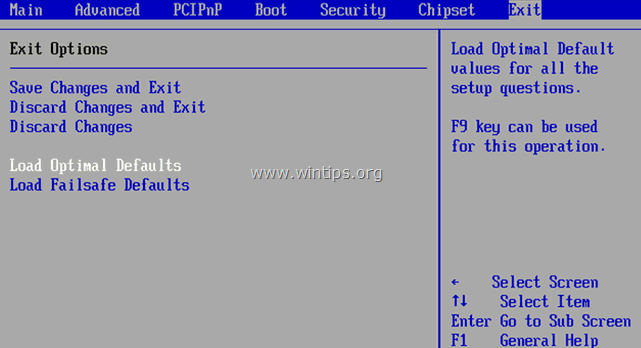
3. 然后查看所有的BIOS屏幕以找到 SATA配置设置 .*
注意:这个设置通常是在 高级 部分,可以命名为(取决于制造商):" SATA模式 "或" SATA控制器模式 "或" SATA操作 "或" 将SATA配置为 ".
4. 请确保 SATA模式 (类型)被设置为 AHCI 或 IDE 而不是在 RAID .*
* 注意事项。
1. 注意事项。 如果您在RAID模式下配置了两个或更多的硬盘,那么请保持该设置不变,退出BIOS设置而不保存,并继续下一个方案。
2.如果SATA模式被设置为AHCI,那么将其改为IDE。 如果SATA模式被设置为IDE,那么将其改为AHCI。

5.保存更改并退出 BIOS设置和在Windows上启动。
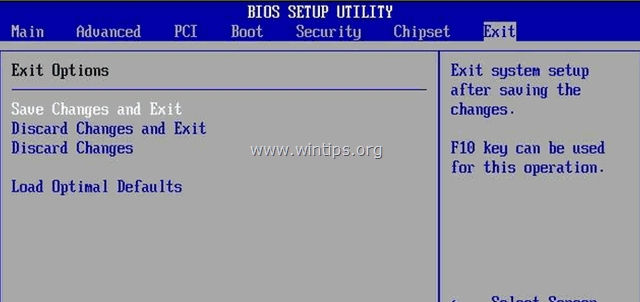
6. 如果你的电脑没有再次启动,并且你收到同样的错误0x00000e9,那么将SATA设置恢复到原来的状态,并继续进行第2步。
第2步:修复Windows启动问题。
1. 根据你的操作系统版本,从另一台电脑上下载一个Windows安装ISO镜像。
2. 将下载的ISO镜像刻录到DVD光盘上。
3. 在出现0x00000e9错误的系统上插入你之前创建的Windows安装介质(例如Windows 8安装DVD),并从该介质启动系统。
4.按任意键从DVD启动 当出现提示时。
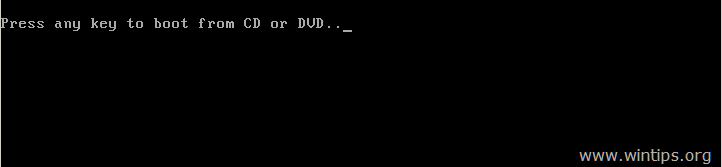
5. 在 Windows设置屏幕 按键 下一页 .
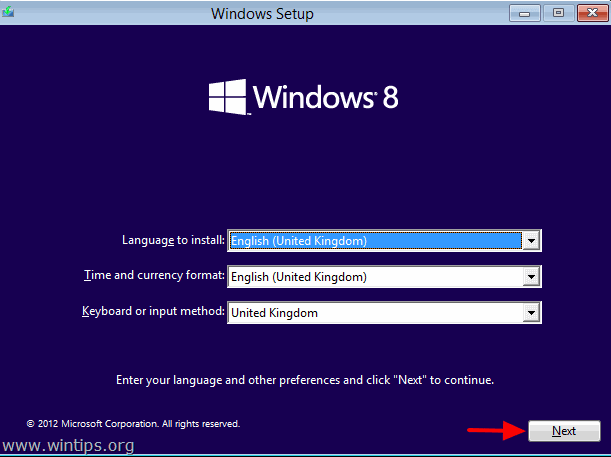
6. 选择 修复你的电脑 :
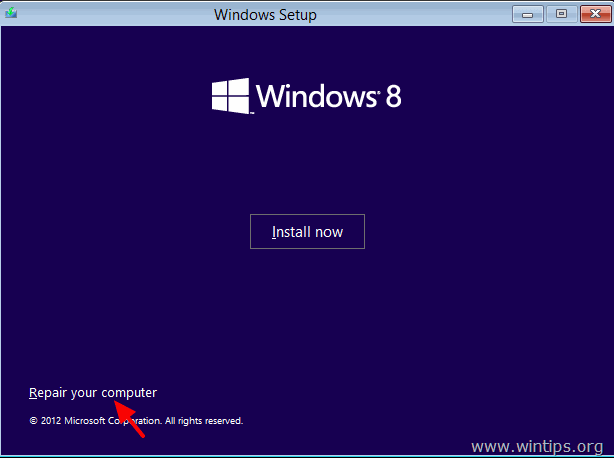
7. 然后根据你的操作系统,继续修复Windows的启动问题。
对于 Windows 7 or 景观 操作系统:( 窗口8 指示)。
- 新闻 下一页 请注意:在以下屏幕上的 窗口8 或 Windows 8.1 见这里。
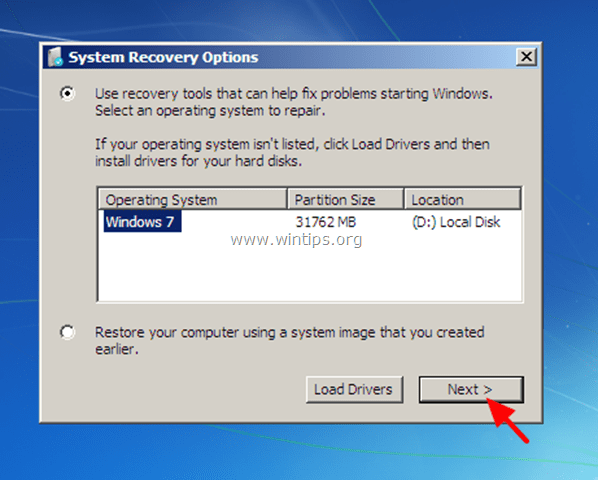 然后选择 开机维修 .
然后选择 开机维修 . 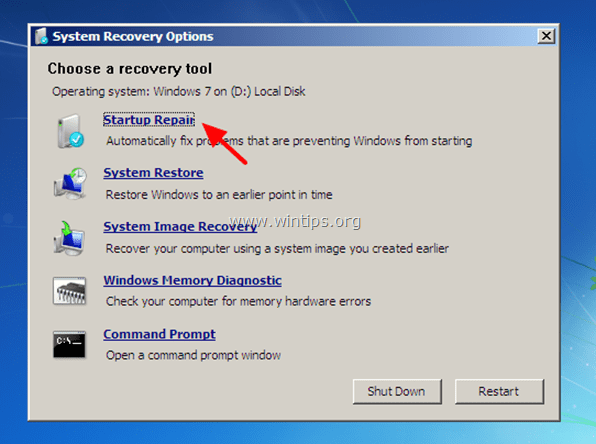 (现在让" 开机维修 "程序来检查你的电脑是否有问题)。
(现在让" 开机维修 "程序来检查你的电脑是否有问题)。 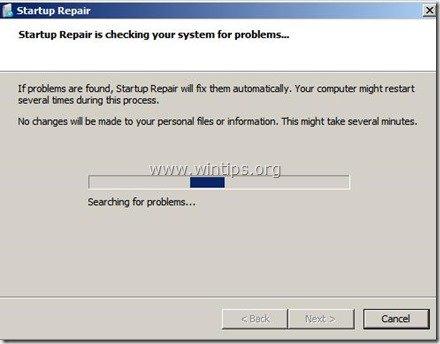 在维修过程结束时,可能会发生两件事(情况)。
在维修过程结束时,可能会发生两件事(情况)。
案例1:Windows可以发现问题并可以修复它们。 如果发生这种情况。
-
- 从DVD驱动器中取出恢复盘。 按下" 修复并重新启动你的电脑 "按钮,看看你的电脑是否能在Windows上正常启动*。
 * 如果启动修复不能自动修复启动问题,请注意。
* 如果启动修复不能自动修复启动问题,请注意。
a. 尝试运行" 开机维修 "的过程,再来两次,因为" 开机维修 "在大多数情况下,必须运行三(3)次,直到它修复所有问题。 开机维修 如果不能修复0x00000e9错误,那么请继续执行以下步骤 案例2 下面。 案例2:启动修复无法检测(或修复)问题。 如果发生这种情况,那么:选择 查看系统恢复和支持的高级选项 链接。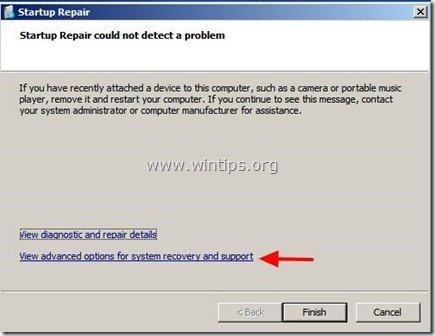 2.点击在 系统还原 选项,将你的计算机恢复到以前的工作状态。
2.点击在 系统还原 选项,将你的计算机恢复到以前的工作状态。 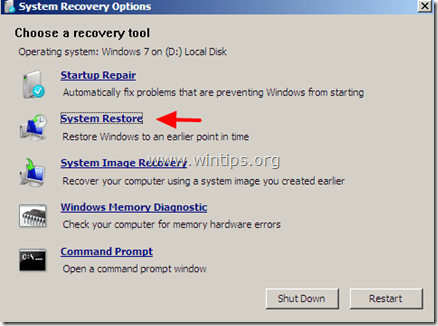 3.按照本教程中关于如何将Windows 7或Vista恢复到以前的工作状态的指示。
3.按照本教程中关于如何将Windows 7或Vista恢复到以前的工作状态的指示。
- 从DVD驱动器中取出恢复盘。 按下" 修复并重新启动你的电脑 "按钮,看看你的电脑是否能在Windows上正常启动*。
对于 窗口8 or 8.1 OS :
- 选择 故障排除 在下面的屏幕上选择。
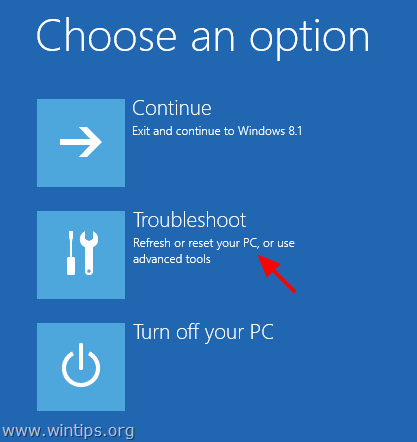 然后选择 高级选项 .
然后选择 高级选项 . 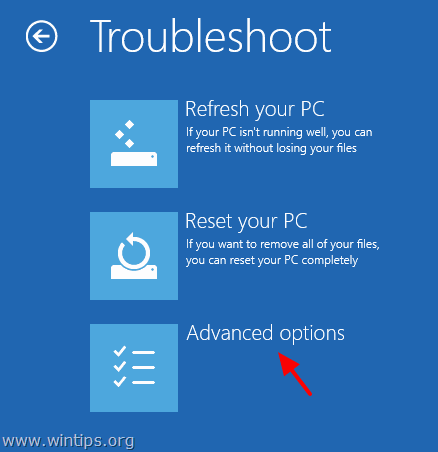 最后选择 自动维修 选项,并按照提示进行修复Windows。
最后选择 自动维修 选项,并按照提示进行修复Windows。 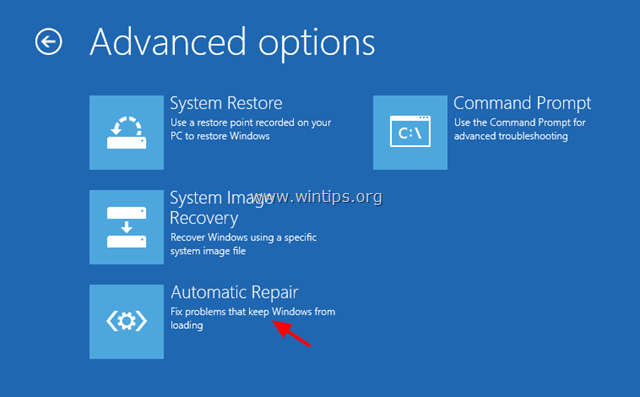 选择你的操作系统。
选择你的操作系统。 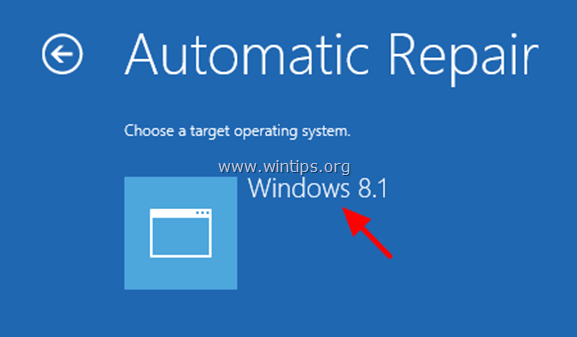 (等到修复程序完成对你的电脑的诊断)。
(等到修复程序完成对你的电脑的诊断)。 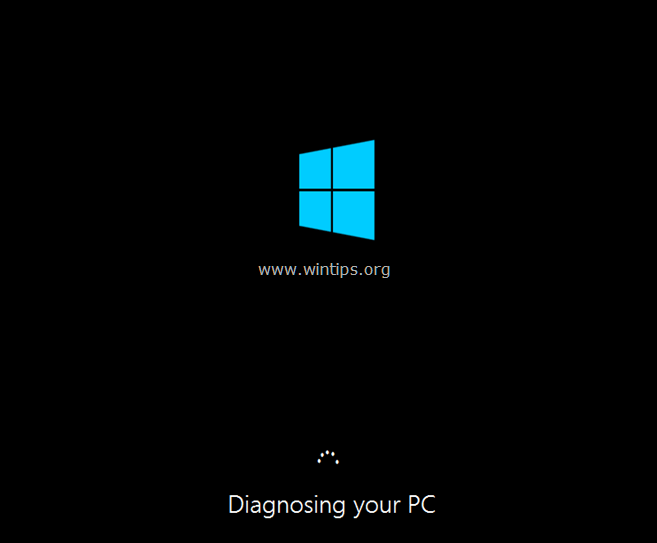 在维修过程结束时,可能会发生两件事(情况)。
在维修过程结束时,可能会发生两件事(情况)。
C ase No1:自动修复发现问题,并能修复它们。 如果发生这种情况。
- 从DVD驱动器中取出恢复盘。 按下" 修复并重新启动你的电脑 "看看你的电脑是否能正常启动到Windows。 * 如果启动修复不能解决启动问题,请注意。
a. 尝试运行" 开机维修 "的过程,再来两次,因为" 开机维修 "在大多数情况下,必须运行三(3)次,直到它修复所有问题。 开机维修 不能修复0x00000e9错误,然后继续执行以下步骤 案例2 下面。 案例2:自动修复无法修复你的电脑。 如果发生这种情况,那么:1.选择 高级选项 .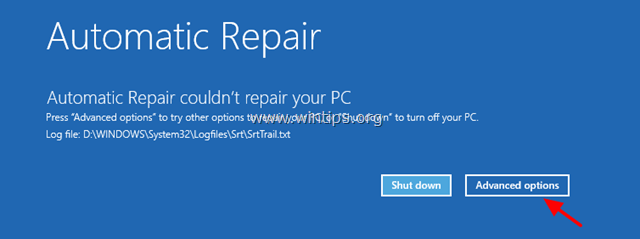 2.选择 故障排除 在下面的屏幕上选择。
2.选择 故障排除 在下面的屏幕上选择。 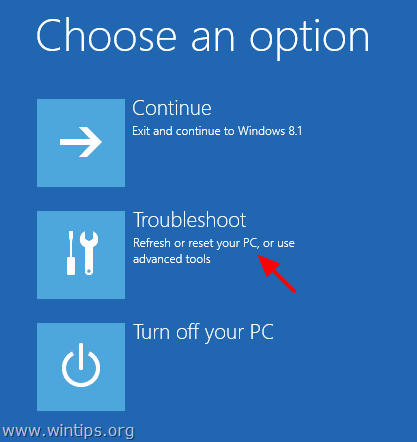 3.然后选择 高级选项 .
3.然后选择 高级选项 . 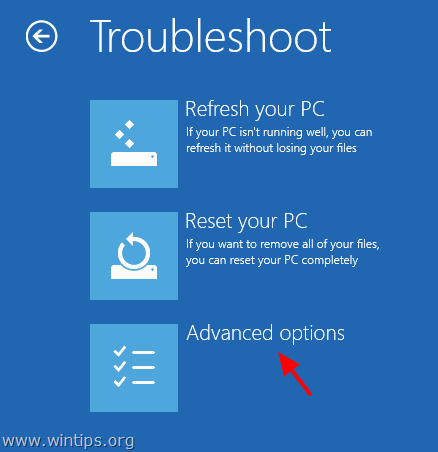 4. 选择 系统还原。
4. 选择 系统还原。 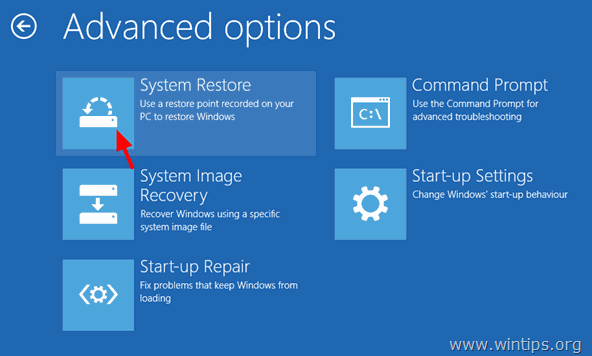 5. (如果被问及)选择一个具有管理权限的账户。 输入该账户的密码,然后点击 继续 .
5. (如果被问及)选择一个具有管理权限的账户。 输入该账户的密码,然后点击 继续 . 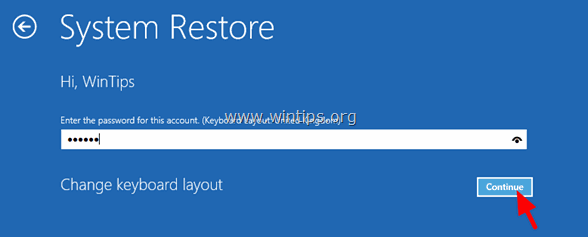 6.按照本教程中关于如何将Windows 8或Windows 8.1恢复到早期工作状态的说明进行操作。
6.按照本教程中关于如何将Windows 8或Windows 8.1恢复到早期工作状态的说明进行操作。
额外的帮助。
- 如果你不能绕过" 0Xc00000e9" 通过使用上述步骤,如果出现错误,那么请尝试以下方法:1.从Windows安装介质再次启动,在 高级 选项选择 命令提示符 在命令提示符下,键入并执行以下命令以检查和修复硬盘问题。 chkdsk /f /r C: 当操作完成后 重新启动 你的电脑,看看Windows是否能正常启动。 如果Windows仍然不能启动:2.备份你的个人数据,然后进行干净的Windows安装。 安装后不要忘记诊断硬盘的硬件错误。 如果磁盘损坏,那么你必须更换硬盘。 祝你好运

Andy Davis
A system administrator s blog about Windows





